
- •Технологии локальных инфокоммуникационных сетей
- •1. Графический сетевой симулятор gns3
- •1.1 Инсталляция gns3
- •1.2 Подключение образов операционных систем в gns3
- •1.3 Графический интерфейс gns3
- •1.4 Создание петлевых интерфейсов
- •2. VirtualBox
- •2.1 Работа в среде VirtualBox
- •2.2 Создание петлевых интерфейсов для VirtualBox машин
- •2.3 Подключение VirtualBox машин к gns3
- •3. Сетевой анализатор трафика WireShark
- •4. Лабораторные работы
- •4.1 Лабораторная работа № 1 Изучение работы коммутаторов Ethernet
- •Internet address is 192.168.1.1/24
- •4.2 Лабораторная работа №2 Изучение статической маршрутизации
- •4.3 Лабораторная работа №3 Анализ работы техники vlan
- •Ifconfig eth[X] [ip_address] netmask [mask]
- •2 Vlan0002 active Fa1/0, Fa1/2
- •3 Qwerty active Fa1/1, Fa1/3
- •4.4 Лабораторная работа №4 Анализ работы протокол rip
- •172.16.80.0
- •Библиографический список
Internet address is 192.168.1.1/24
----more ---
Обратите внимание на МАС адрес интерфейсов. Повторите пункты с первого по восьмой для хостов R8, R9, R10, только в качестве IP адресов возьмите соответственно 192.168.1.100, 192.168.1.101 и 192.168.1.102.
2. 10 Проверьте, включены ли порты коммутаторов, для этого зайдите в привилегиированый режим каждого коммутатора и выполните команду show running-config, данная команда отобразит содержимое файла конфигурации, если интерфейс будет выключен, то под строкой с именем этого интерфейса будет написано shutdown, если слово shutdown отсутствует под названием интерфейса значит интерфейс активный.
В примере ниже показано, что интерфейс FastEthernet0/1 отключен, а все остальные включены.
Switch>enabl
Switch#show running-config
Building configuration...
Current configuration : 947 bytes
!
version 12.1
no service timestamps log datetime msec
no service timestamps debug datetime msec
no service password-encryption
!
hostname Switch
interface FastEthernet0/1
shutdown
!
interface FastEthernet0/2
!
interface FastEthernet0/3
!
interface FastEthernet0/4
!
interface FastEthernet0/5
--More—
Проверьте связь между всеми маршрутизаторами с помощью утилиты ping, для этого зайдите на любой из маршрутизаторов и в привилегированном режиме введите команду ping [ip адрес], как показано ниже:
R2# ping 192.168.1.100
!!!!!
Появляющиеся восклицательные знаки говорят о доступности соответствующих устройств, если вместо восклицательных знаком появляется точка ".", это говорит о недоступности устройства, в этом случае проверьте правильность введенных вами IP адресов и номера интерфейсов, которыми соединены между собой все устройства.
3. Просмотр таблицы коммутации
После того как вы «пропинговали» все маршрутизаторы, коммутаторы составили таблицу коммутации, которую можно посмотреть введя в привилегированном режиме команду:
Sw1#show mac-address-table
После чего будет выведена следующая таблица:
Destination Address Address Type VLAN Destination Port
------------------------ ------------------ -------- --------------------
c40c.0b28.0000 Self 1 Vlan1
cc02.194c.0000 Dynamic 1 FastEthernet1/0
c40e.19cc.f100 Dynamic 1 FastEthernet1/2
c40e.19cc.f102 Dynamic 1 FastEthernet1/3
c40e.19cc.0000 Dynamic 1 FastEthernet1/2
cc0b.06a4.0000 Dynamic 1 FastEthernet1/3
Как видно в таблице коммутации в столбце Address Type указаны два типа записей: Self и Dynamic. Self - указывает на свой МАС адрес, Dynamic указывает на то, что данная запись была получена при обучении коммутатора. Помимо этого в таблицу коммутации можно заносить и статические записи с использованием следующей команды: mac-address-table static [H.H.H {мас адрес}] interface [номер интерфейса] vlan [номер VLAN].
Пример: необходимо указать коммутатору, что устройство с МАС адресом 1111.2222.3333 закреплено за интерфейсом fastEthernet 1/1, и оно находится в VLAN 1, такая команда будет выглядеть следующим образом:
SW2(config)#mac-address-table static 1111.2222.3333 interface fastethernet 1/1 vlan 1
SW1#show mac-address-table
Destination Address Address Type VLAN Destination Port
-------------------------- ----------------- -------- --------------------
c40c.0b28.0000 Self 1 Vlan1
cc02.194c.0000 Dynamic 1 FastEthernet1/0
1111.2222.3333 Static 1 FastEthernet1/1
Обратите внимание на новый тип записи – Static.
4. Просмотр статистики по протоколу STP
В любом из коммутаторов в привилегированном режиме введите следующую команду:
SW2#show spanning-tree brief
VLAN1
Spanning tree enabled protocol ieee
Root ID Priority 32768
Address c40c.0b28.0000
Cost 19
Port 42 (FastEthernet1/1)
Hello Time 2 sec Max Age 20 sec Forward Delay 15 sec
Bridge ID Priority 32768
Address c40d.0b28.0000
Hello Time 2 sec Max Age 20 sec Forward Delay 15 sec
Aging Time 300
Interface Designated
Name Port ID Prio Cost Sts Cost Bridge ID Port ID
-------------------- --------- ---- ----- ----- ----- ------------------------------ -----------
FastEthernet1/0 128.41 128 19 FWD 19 32768 c40d.0b28.0000 128.41
FastEthernet1/1 128.42 128 19 FWD 0 32768 c40c.0b28.0000 128.44
FastEthernet1/2 128.43 128 19 FWD 19 32768 c40d.0b28.0000 128.43
FastEthernet1/3 128.44 128 19 FWD 19 32768 c40d.0b28.0000 128.44
FastEthernet1/4 128.45 128 19 FWD 19 32768 c40d.0b28.0000 128.45
Первое значение Port ID - указывает на идентификатор собственного порта, последнее значение Port ID в этой таблице указывает идентификатор порта соседнего коммутатора.
Задание:
Составьте следующую таблицу, как это показано ниже, для каждого коммутатора.
Таблица 1
Идентификаторы коммутаторов
-
Имя коммутатора
MAC адрес
Приоритет
Идентификатор порта
SW2
c40c.0b28.0000
32768
FastEthernet1/0 128.41 FastEthernet1/1 128.42 FastEthernet1/2 128.43 FastEthernet1/3 128.44 FastEthernet1/4 128.45
....
....
....
...
По данным из таблицы 1 определите логическую топологию, которую составил протокол STP, и состояние каждого порта, затем полученные вами результаты сравните со статистикой протокола STP
5. Изменение идентификаторов протокола STP
В качестве изменяемых идентификаторов в протоколе STP могут выступать приоритеты мостов и значение стоимости канала связи.
5.1 Изменение приоритетов мостов
Данные для изменения работы протокола STP необходимо вводит в режиме конфигурации терминала.
spanning-tree vlan [номер Vlan] priority [значение приоритета]
Пример. Необходимо назначить значение приоритета равное 10000 коммутатору SW1 для VLAN 1: SW1(config)#spanning-tree vlan 1 priority 10000.
Введите данную команду на коммутаторе SW1, предварительно запустив анализатор протокола между SW1 и SW2, обратите внимание на то, что сразу произойдет отправка сообщения об изменении топологии TCN (topology change notification), а если коммутатор SW1 был корневым коммутатором, то будет отправлено конфигурационное сообщение с флагом TC=1, который указывает на факт изменения топологии.
Еще одной командой для изменения приоритетов коммутаторов является команда: spanning-tree vlan [номер Vlan] root primary diameter [диаметр сети] hello-time [значение таймера].
Данная команда заставит работать коммутатор как корневой, путем установки собственного приоритета меньшего чем у текущего корневого. диаметр сети указывает максимальное количество коммутаторов между двумя самыми удаленными коммутаторами в сети.
В качестве команды primary можно указать secondary, заставив коммутатор, установить приоритет больший, чем у корневого, но меньший чем у всех остальных.
Cконфигурируйте SW3 как secondary, а SW4 как primary, и проанализируйте вновь полученную топологию протокола STP.
5.2 Изменение идентификаторов портов
В режиме конфигурации порта коммутатора можно изменить приоритет порта и корневую стоимость, оба параметра влияют на логическую топологию протокола STP.
Таблица 2
Стоимость маршрутов для портов коммутатора
|
Скорость порта [Мбит/с] |
Стандартная стоимость порта в «сокращенном режиме» |
Стандартная стоимость порта в «расширенном режиме» |
|
4 Мбит/с |
250 |
нет |
|
10 Мбит/с |
100 |
2 000 000 |
|
16 Мбит/с |
62 |
нет |
|
45 Мбит/с |
39 |
нет |
|
100 Мбит/с |
19 |
200 000 |
|
155 Мбит/с |
14 |
нет |
|
622 Мбит/с |
6 |
нет |
|
1 Гбит/с |
4 |
20 000 |
|
10 Гбит/с |
2 |
2 000 |
|
100 Гбит/с |
нет |
200 |
|
1000 Гбит/с |
нет |
20 |
|
10 Тбит/с |
нет |
2 |
Для изменения корневой стоимости порта необходимо ввести следующую команду: SW(config-if)#spanning-tree cost [стоимость].
Для коммутатора SW1 и его порта f1/4 измените, стоимость на 200, для этого введи следующую команду: SW5(config-if)#spanning-tree cost 200.
После чего заново проанализируйте новую логическую топологию.
Следующей командой можно изменить приоритет порта: spanning-tree port-priority [приоритет].
Для коммутатора SW5 уменьшите значение приоритета порта f1/2 до 80, введя следующую команду: SW5(config-if)#spanning-tree port-priority 80.
После чего в привилегированном режиме введите команду show spanning-tree brief, и посмотрите на изменение в идентификаторе порта (примечание значение поля приоритета должно быть кратно 8).
6. Сохранение настроек
Во время настройки маршрутизаторы/коммутаторы хранят вводимые команды в оперативной памяти в файле running-config, поэтому после перезапуска, все данные о настройках будут стерты, с целью предотвращения потери конфигурации необходимо сохранить введенные команды. Сохранение идет в энергонезависимую память маршрутизатора/коммутатора в файл startup-config, с которого маршрутизатор берет первоначальную конфигурацию при загрузке.
Для сохранения вашей лабораторной работы
Зайдите в меню файл и выберите пункт «Сохранить проект как…», рис. 43.

Рис.43 Сохранение проекта этап 1
Перед вами появится сообщение, рис. 44, нажмите кнопку «ДА».

Рис. 44 Сохранение проекта этап 2
Далее появится окно «Save Project As…», рис. 45, где вам необходимо указать имя проекта и путь к папке будут храниться файлы проекта, также галочкой должно быть отмечено «Сохранить базовые файлы конфигурации», нажмите ОК.
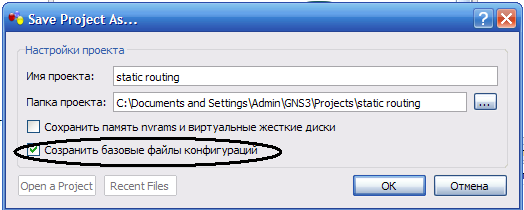

Рис. 45 Сохранение проекта этап 3
Затем в консолях всех маршрутизаторов и коммутаторов введите следующие команды:
R1#copy running-config startup-config
Destination filename [startup-config]? // нажмите Enter
В результате данные из файла рабочей конфигурации перезапишутся в файл стартовой конфигурации. Потом нажмите кнопку «Сохранить» на панели инструментов, если вы внесли какие-либо изменения в конфигурацию устройства, не забывайте набирать команду copy running-config startup-config и нажимать кнопку «Сохранить», автосохранение не предусмотрено! Файлы конфигурации хранятся в папке проекта в папке «configs», сами файлы имеют расширения *.cfg и могут быть открыты любым текстовым редактором.
Отчет о лабораторной работе должен содержать:
1. Исходную топологию;
2. Логическую топологию, составленную протоколом STP, с указанием ролей каждого из портов коммутатора;
3. Таблицу 1 для коммутаторов исходной топологии;
4. Логические топологии, получившиеся в результате изменения приоритета коммутатора и стоимости порта (две топологии);
5. Приведите три захваченных сообщения с помощью wireshark: конфигурационное сообщение, конфигурационное сообщение с установленными флагами TC и TCA, сообщение об уведомлении изменения топологии TCN;
Контрольные вопросы:
1. Процедура составления таблицы коммутации;
2. Методы коммутации;
3. Структура МАС адреса;
4. Структура кадра Ethernet;
5. В чем разница между повторителем и коммутатором;
6. Объясните, почему нельзя создавать петлевые соединения в сети Ethernet без поддержки протокола STP;
7. Объясните алгоритм работы метода доступа к среде CSMA/CD;
8. Чем обусловленная максимальная длина коллизионного домена;
9. Какой минимальный размер кадра определен стандартом для технологии Ethernet;
10. Перечислите скорости, на которых может работать технология Ethernet;
11. Перечислите виды коллизий в сети Ethernet;
12. Объясните назначение процедуры автосогласования;
13. Какой метод кодирования на физическом уровне используется технологией Ethernet 10BaseT, 100BaseTX, 100BaseFX, 1000BaseT;
14. Объясните в чем разница методов разводки контактов по стандарту EIA/TIA 586A и EIA/TIA 586B;
15. Объясните, как выбирается корневой коммутатор;
16. Объясните правила выбора коневых портов;
17. Объясните правила выбора назначенных портов;
18. Какие состояния проходит порт, прежде чем перейти в состояние перенаправления;
19. Какие основные таймеры определены в протоколе STP;
20. Поясните, какими правилами надо руководствоваться для того чтобы определить местоположение корневого коммутатора в сети;
21. Объясните алгоритм работы протокола STP при обнаружении изменения топологии;
22.Поясните назначение флагов конфигурационного сообщения BTDU;
23. Объясните назначение такого устройства как медиаконвертер.
